Przeszukaj Bazę wiedzy po słowach kluczowych
-
Zaczynamy
-
Podstawy
-
- Algorytm wydań magazynowych
- Algorytm przyjęć magazynowych
- Wskazywanie cech na WM/MM/RW
- Powiadomienia o nie w pełni zrealizowanym dokumencie
- Atrybuty
- Algorytm rozkładania dokumentów na pakowanie
- Wstrzymania
- Zmiana lokalizacji na pozycji
- Przesunięcie towaru na wiele lokalizacji docelowych
- Aktualizacja dokumentu w realizacji
- Restart procesów dwuetapowych po przyjęciu magazynowym
-
-
-
- Raporty WMS: „Obciążenia miejsca magazynowego (ilości względem gniazda)”
- Raporty WMS: „Obciążenia miejsca magazynowego (ilości w czasie)”
- Raporty WMS: „Ilość zrealizowanych linii”
- Raporty WMS: „Ilość zrealizowanych dokumentów”
- Raporty WMS: "Czas pracy operatora"
- Raporty WMS: „Zaleganie towaru”
- Raporty WMS: „Zaleganie lokalizacji”
-
-
-
Konfiguracja i zaawansowane
-
Integracje
-
Futuriti Connector
-
- Zakres wymienianych informacji z Comarch Optima ERP
- Wymagane licencje i konfiguracja Comarch ERP Optima
- Techniczny opis integracji z Comarch ERP Optima
- Inwentaryzacja - Optima
- Obsługa korekt z Comarch OPTIMA
- Kompletacja PWP/RWS
- Realizacja w WMS dokumentu utworzonego w EPR Optima
- Atrybuty
- Kurierzy - zakres wymiany danych
- Inwentaryzacja częściowa - Optima
- Synchronizacja RO wewnętrznego
- Dwuetapowy proces wydań - Connector konfiguracja
- Wydruki w ERP Optima
- Funkcje dodatkowe - Optima
- Obsługa receptur towarowych w WMS
- Nowa kolumna – Dokumenty WMS
- Synchronizacja listów przewozowych z ERP do WMS
- Automatyczne generowanie FS z WZ
- Pokaż wszystkie artykuły (3) Schowaj artykuły
-
- Zakres wymienianych informacji z Subiekt GT
- Subiekt GT - wymagania
- Techniczny opis integracji z Subiekt GT
- Instalacja WMS do Subiekt GT
- Dwuetapowy proces wydań - Connector konfiguracja
- Inwentaryzacja - Subiekt GT
- Obsługa przyjęć i wydań wewnętrznych (PW/RW)
- Przesunięcia międzymagazynowe (MM)
- Obsługa montażu/demontażu kompletu
- Obsługa korekt faktur sprzedaży/zakupu
- Kurierzy - zakres wymiany danych
- Dodawania pozycji do zamówień w WMS
- Inwentaryzacja częściowa - Subiekt GT
- Automatyczny podział względem receptur WMS
-
Instalacja i wdrożenie
Lista zadań
Lista zadań WMS
Lista zadań dostępna jest w zakładce Źródła menu głównego WMS
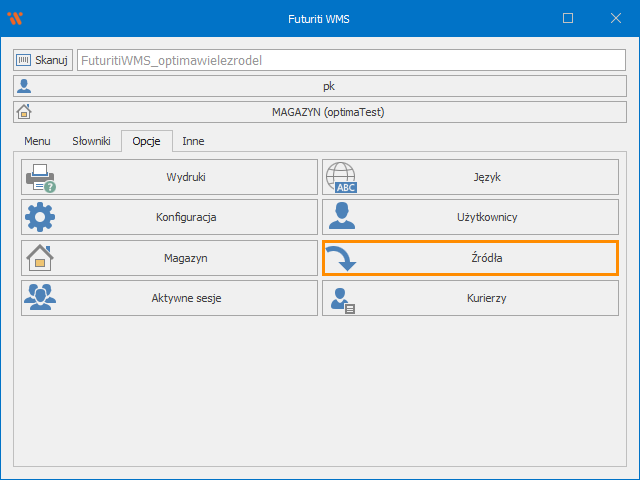
Po wybraniu źródła z listy można podejrzeć przypisane do niego zadania, w przypadku braku źródeł (np. brak integracji z Futuriti Connector) nadal można wybrać opcję zadania
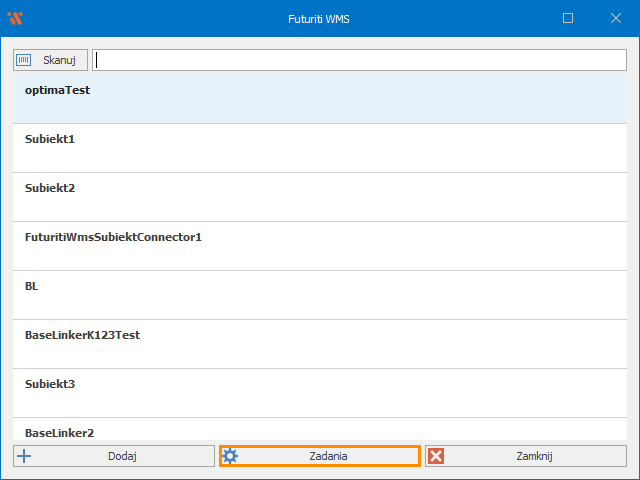
Zostanie otwarta lista zadań, domyślnie przefiltrowana do modułu Futuriti Connector
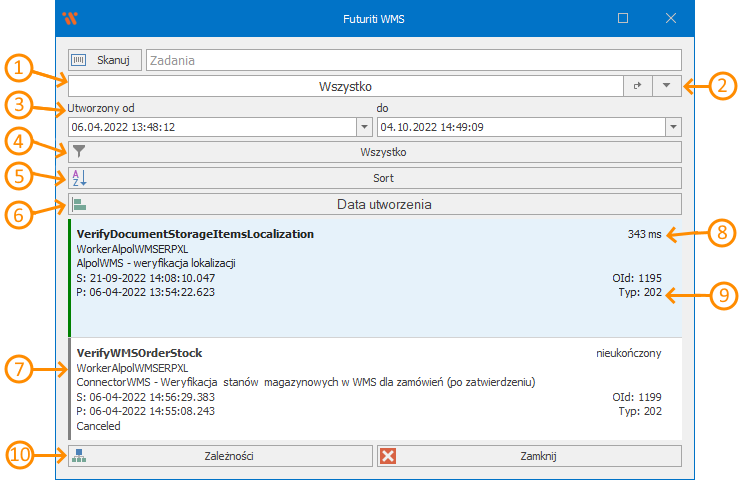
- Filtr zadań
- Wszystko – wszystkie zadania powiązane ze źródłem i modułem
- Z błędami – tylko zadania, zakończone niepowodzeniem (status -1 lub niżej)
- W kolejce – zadania nie podebrane jeszcze przez żaden worker
- Przetwarzane – zadania podebrane przez worker, bez ustawionego statusu
- Anulowane – anulowane zadania o statusie 0
- Wstrzymane – zadania z ustawioną flagą hold
- Rozwija listę dodatkowych filtrów/sortowań (3, 4, 5)
- Zakres dat, dla których pobierane będą zadania
- Filtr modułów
- Kolejność sortowania
- Pole po którym należy sortować
- Szczegóły zadań
- Nazwa zadania
- Moduł
- Nazwa procesu
- Data startu procesu
- Data podebrania procesu przez worker
- Nazwa użytkownika
- Treść odpowiedzi zadania
- Błąd zadania
- Czas wykonania zadania
- Id oraz typ obiektu przypisanego do zadania
- Diagram wykonań dla zaznaczonego zadania
Pozycje na liście oznaczone są kolorami
- █ – Zadanie zakończone powodzeniem
- █ – Zadanie anulowane
- █ – Zadanie zakończone błędem
- █ – Zadanie w trakcie przetwarzania
- █ – Zadanie wstrzymane
- █ – Zadanie ponowione wielokrotnie
- █ – Zadanie w kolejce
Zarządzanie zadaniami
Możliwe jest wykonanie operacji na zadaniach, np. restart
Zaznacz prawym klawiszem myszy zadania, dla których należy wykonań operację, wybierz przycisk Menu, zostaną wyświetlone opcje
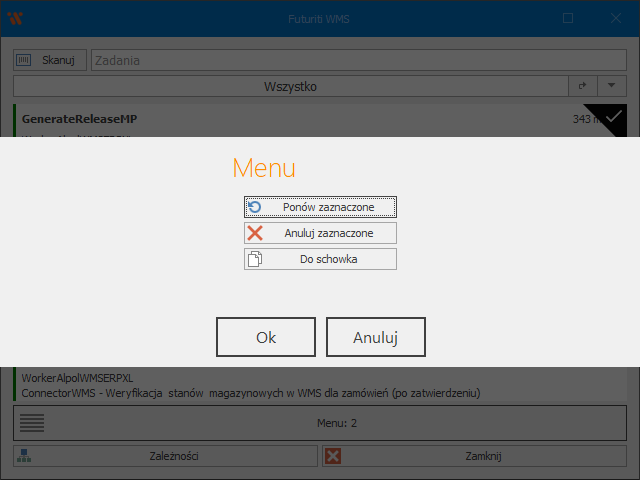
- Ponów zaznaczone – zrestartuje zaznaczone zadania
- Anuluj zaznaczone – anuluje zaznaczone zadania
- Do schowka – skopiuje wszystkie informację o zaznaczonych zadaniach do schowka, może być potem użyte np. w zgłoszeniu
Szczegóły zadania
Po wejściu w zadanie (dwuklik na liście zadań) wyświetlona zostanie formatka zawierająca szczegółowe informację na temat zadania
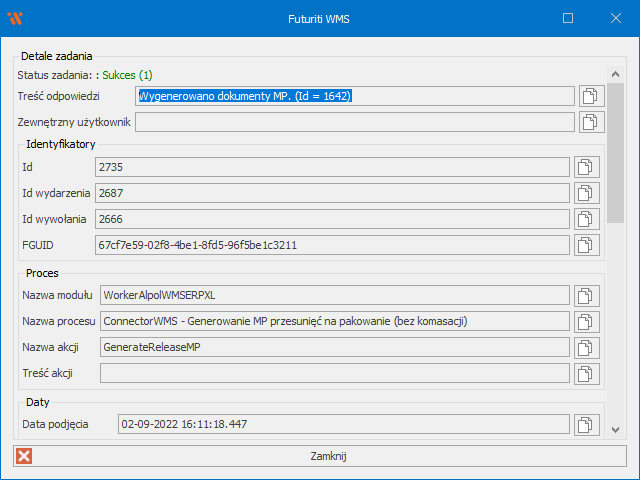
Obok każdego pola znajduje się przycisk pozwalający skopiować zawartość do schowka








